¿Quieres añadir comentarios recientes a tu barra lateral de WordPress?
Destacar los comentarios recientes es una de las mejores formas de aumentar la participación y el debate en su sitio.
En este artículo, le mostraremos cómo mostrar fácilmente los comentarios recientes en la barra lateral de WordPress.
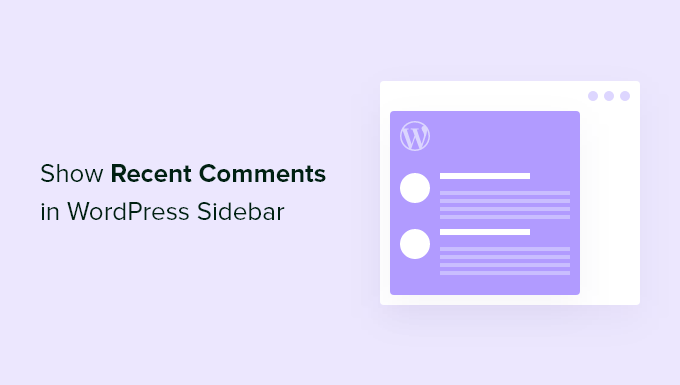
¿Por qué mostrar los comentarios recientes en la barra lateral de WordPress?
Cuando empezó su blog en WordPress, probablemente esperaba con impaciencia cada nuevo comentario. Los comentarios son una buena señal de que tus visitantes aprecian tu contenido y quieren participar en él.
Una animada zona de comentarios le permite crear una comunidad en torno a su blog. Los visitantes pueden dar su opinión, hacer preguntas, ofrecer sus propios puntos de vista y responder a otros comentarios.
Desgraciadamente, los visitantes que se limiten a navegar por la página de inicio no verán nada de esa interacción. Sin embargo, una forma de informarles acerca de los debates actuales en su sitio es mostrar los últimos comentarios en la barra lateral de su blog.
Veamos cómo mostrar los comentarios recientes en la barra lateral de WordPress. Vamos a cubrir dos métodos, y el primer método es más simple para la mayoría de los usuarios:
Método 1: Usar el bloqueo por defecto de los últimos comentarios en WordPress
Por defecto, WordPress incluye un bloque que muestra los últimos comentarios y que puede añadirse a la barra lateral de su sitio web.
Sólo tienes que ir a Apariencia ” Widgets y luego hacer clic en el icono más ‘+’ en la parte superior de la pantalla para añadir un nuevo widget. Tienes que buscar ‘comentarios’ y luego arrastrar el bloque ‘Últimos comentarios’ a tu barra lateral.
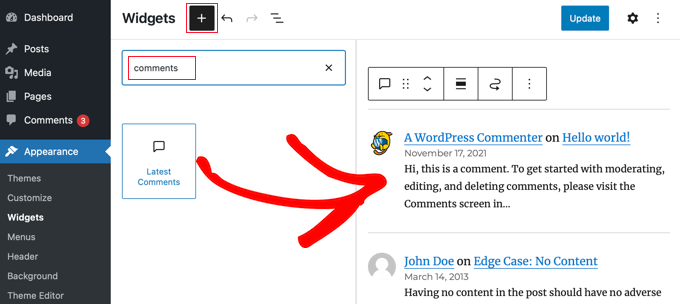
Una vez que haga clic en el botón “Actualizar” situado en la parte superior de la pantalla.
Puede visitar su sitio web para ver la nueva sección de comentarios recientes.
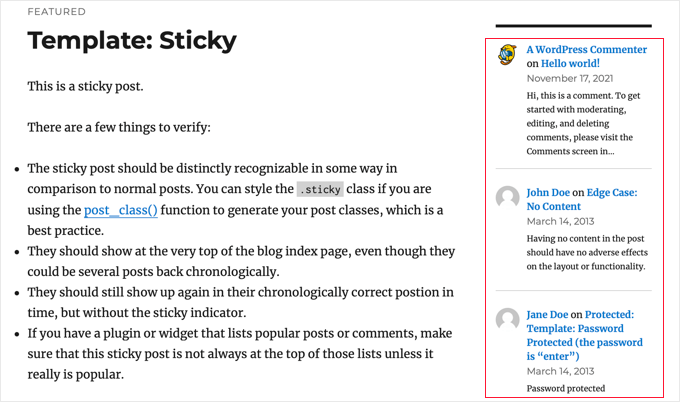
Observa que el bloque muestra el Gravatar y el nombre del comentarista, un enlace a la entrada, la fecha del comentario y un extracto del mismo. Como se trata de un bloque y no de un widget, también es fácil añadir comentarios recientes a tus entradas y páginas.
Si lo comparamos con el widget clásico “Comentarios recientes”, nos daremos cuenta de que el nuevo bloque de últimos comentarios supone una gran mejora.
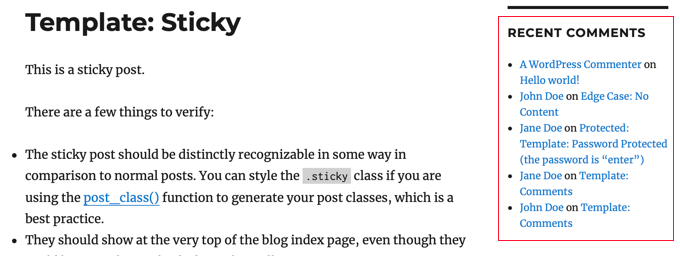
Como resultado, la mayoría de los usuarios ya no necesitarán utilizar un plugin de terceros para mostrar los comentarios recientes en la barra lateral. Sin embargo, si quieres tener más control sobre cómo se muestran tus comentarios recientes, entonces deberías comprobar el Método 2.
Método 2: Usa un plugin de comentarios decente para mostrar comentarios en la barra lateral
Lo primero que tienes que hacer es instalar y activar el plugin Decent Comments. Para obtener más información, consulta nuestra guía paso a paso sobre cómo instalar un plugin de WordPress.
Una vez activado, sólo tienes que visitar la página Apariencia ” Widgets y añadir el widget ‘Comentarios decentes’ a una barra lateral.
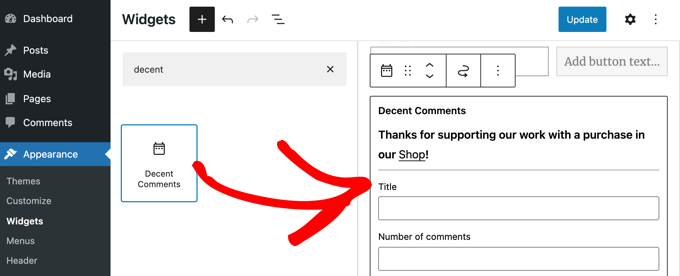
Inicialmente, el widget Comentarios decentes se parece un poco al bloque Últimos comentarios del método 1, pero viene con un montón de opciones, para que puedas personalizarlo a tu gusto.
Por ejemplo, puede escribir un título para el widget, decidir el número de comentarios que se mostrarán y elegir el orden en que se mostrarán.
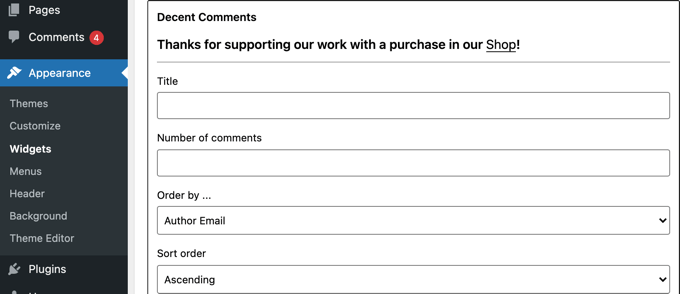
También puede seleccionar los tipos de entradas que desea incluir, decidir si desea mostrar un extracto y elegir la longitud del extracto.
Hay muchas otras opciones que puede explorar por su cuenta.
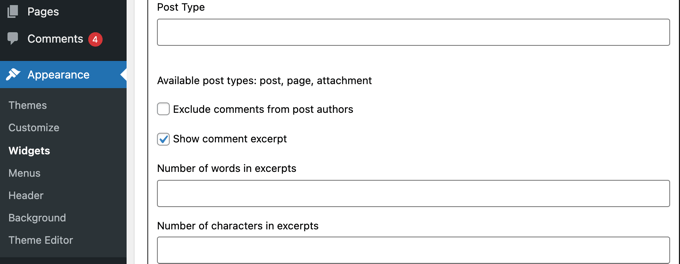
Cuando hayas terminado de personalizar el widget, no olvides hacer clic en el botón “Actualizar” para guardar tus ajustes.
Ahora, puedes visitar tu sitio web para ver el widget Comentarios decentes en acción.
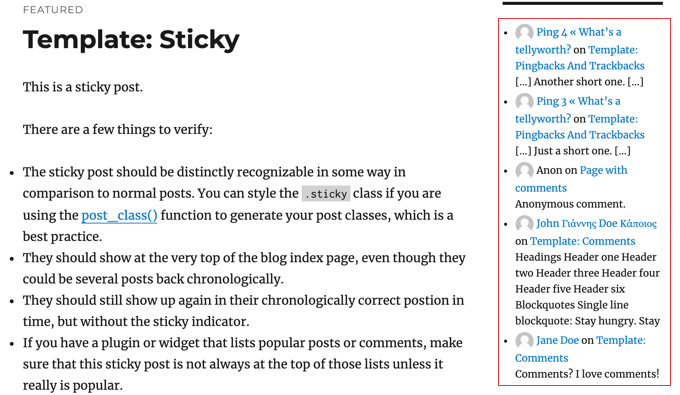
Esperamos que este tutorial te haya ayudado a aprender cómo mostrar los comentarios recientes en la barra lateral de WordPress. Puede que también quieras aprender cómo conseguir un dominio de correo electrónico gratuito o comprobar nuestra lista de consejos probados para aumentar el tráfico de tu blog.
If you liked this article, then please subscribe to our YouTube Channel for WordPress video tutorials. You can also find us on Twitter and Facebook.





Syed Balkhi says
Hey WPBeginner readers,
Did you know you can win exciting prizes by commenting on WPBeginner?
Every month, our top blog commenters will win HUGE rewards, including premium WordPress plugin licenses and cash prizes.
You can get more details about the contest from here.
Start sharing your thoughts below to stand a chance to win!
Ermin says
Any idea how i could do this with disqus comments?
MacEverything says
Does this work with Disqus?
Daniel Andrade says
Nope, this wouldn’t work with Disqus